 【Adams应用教程】第10章ADAMS参数化建模及优化设计
【Adams应用教程】第10章ADAMS参数化建模及优化设计
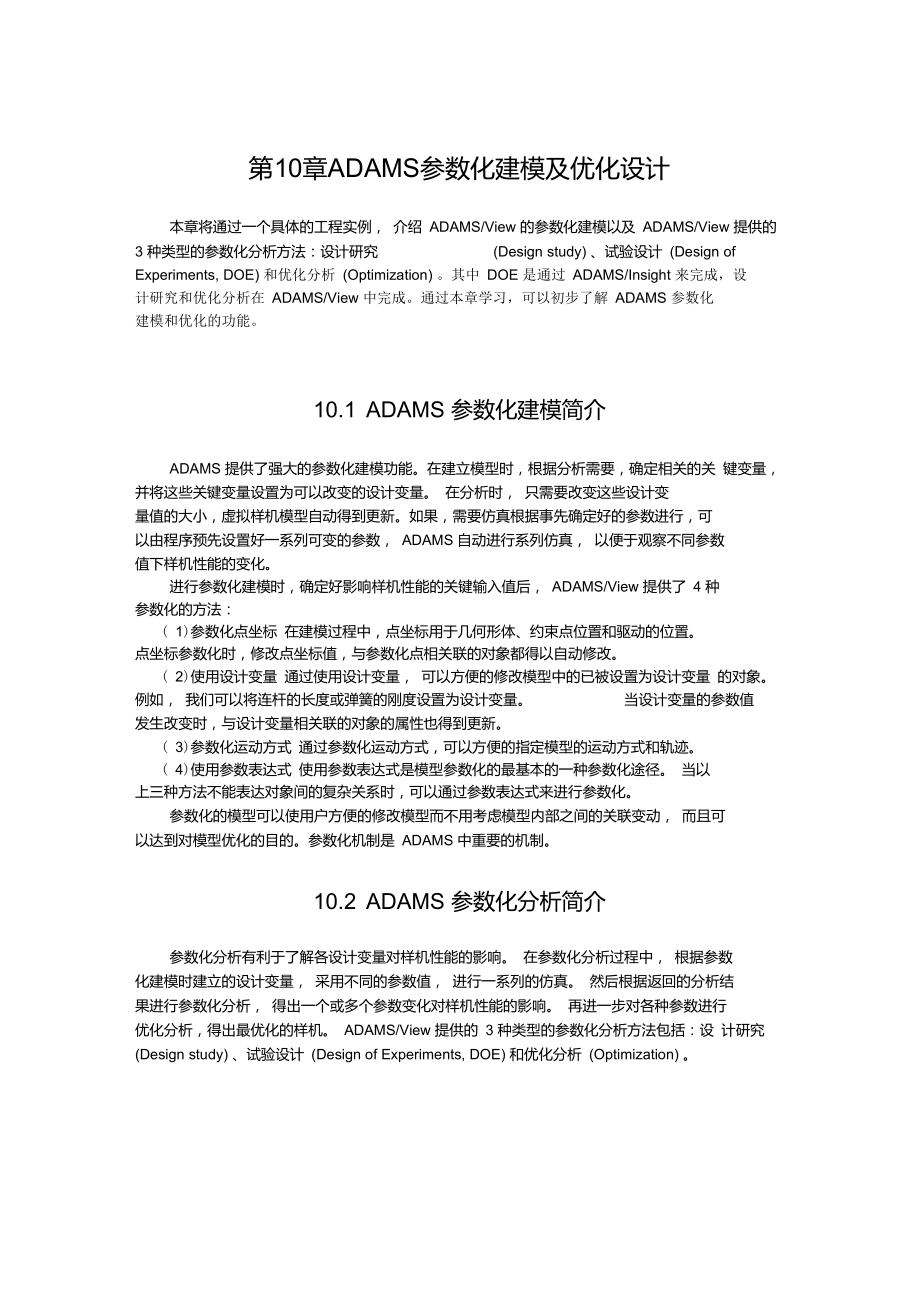


《【Adams应用教程】第10章ADAMS参数化建模及优化设计》由会员分享,可在线阅读,更多相关《【Adams应用教程】第10章ADAMS参数化建模及优化设计(42页珍藏版)》请在装配图网上搜索。
1、第10章ADAMS参数化建模及优化设计本章将通过一个具体的工程实例, 介绍 ADAMS/View 的参数化建模以及 ADAMS/View 提供的 3 种类型的参数化分析方法:设计研究(Design study) 、试验设计 (Design ofExperiments, DOE) 和优化分析 (Optimization) 。其中 DOE 是通过 ADAMS/Insight 来完成,设 计研究和优化分析在 ADAMS/View 中完成。通过本章学习,可以初步了解 ADAMS 参数化 建模和优化的功能。10.1 ADAMS 参数化建模简介ADAMS 提供了强大的参数化建模功能。在建立模型时,根据分析
2、需要,确定相关的关 键变量, 并将这些关键变量设置为可以改变的设计变量。 在分析时, 只需要改变这些设计变 量值的大小,虚拟样机模型自动得到更新。如果,需要仿真根据事先确定好的参数进行,可 以由程序预先设置好一系列可变的参数, ADAMS 自动进行系列仿真, 以便于观察不同参数 值下样机性能的变化。进行参数化建模时,确定好影响样机性能的关键输入值后, ADAMS/View 提供了 4 种 参数化的方法:( 1)参数化点坐标 在建模过程中,点坐标用于几何形体、约束点位置和驱动的位置。 点坐标参数化时,修改点坐标值,与参数化点相关联的对象都得以自动修改。( 2)使用设计变量 通过使用设计变量, 可
3、以方便的修改模型中的已被设置为设计变量 的对象。 例如, 我们可以将连杆的长度或弹簧的刚度设置为设计变量。当设计变量的参数值发生改变时,与设计变量相关联的对象的属性也得到更新。( 3)参数化运动方式 通过参数化运动方式,可以方便的指定模型的运动方式和轨迹。( 4)使用参数表达式 使用参数表达式是模型参数化的最基本的一种参数化途径。 当以 上三种方法不能表达对象间的复杂关系时,可以通过参数表达式来进行参数化。参数化的模型可以使用户方便的修改模型而不用考虑模型内部之间的关联变动, 而且可 以达到对模型优化的目的。参数化机制是 ADAMS 中重要的机制。10.2 ADAMS 参数化分析简介参数化分析
4、有利于了解各设计变量对样机性能的影响。 在参数化分析过程中, 根据参数 化建模时建立的设计变量, 采用不同的参数值, 进行一系列的仿真。 然后根据返回的分析结 果进行参数化分析, 得出一个或多个参数变化对样机性能的影响。 再进一步对各种参数进行 优化分析,得出最优化的样机。 ADAMS/View 提供的 3 种类型的参数化分析方法包括:设 计研究 (Design study) 、试验设计 (Design of Experiments, DOE) 和优化分析 (Optimization) 。第10章 ADAMS参数化建模及优化设计10.2.1 设计研究(Design study)在建立好参数化模
5、型后,当取不同的设计变量,或者当设计变量值的大小发生改变时, 仿真过程中,样机的性能将会发生变化。而样机的性能怎样变化,这是设计研究主要考虑的 内容。在设计研究过程中, 设计变量按照一定的规则在一定的范围内进行取值。根据设计变量值的不同,进行一系列仿真分析。在完成设计研究后,输出各次仿真分析的结果。通过各 次分析结果的研究,用户可以得到以下内容:(i)设计变量的变化对样机性能的影响。(2 )设计变量的最佳取值。(3)设计变量的灵敏度,即样机有关性能对设计变量值的变化的敏感程度。10.2.2 试验设计(Design of Experiments)试验设计(Design of Experiment
6、s, DOE)考虑在多个设计变量同时发生变化时,各设计变量对样机性能的影响。 试验设计包括设计矩阵的建立和试验结果的统计分析等。最初,所设计的试验设计(DOE)用在物理实验上面,但对于虚拟试验的效果也很好。传统上的DOE是费时费力的。使用ADAMS的DOE可以增加获得结果的可信度,并且在得到结果的速度上 比试错法试验或者一次测试一个因子的试验更快,同时更能有助于用户更好地理解和优化机械系统地性能。对于简单的设计问题,可以将经验知识,试错法或者施加强力的方法混合使用来探究和优 化机械系统的性能。但当设计方案增加时,这些方法也就不能得出快速地、系统化公式化的答案。一次改变一个因素(也称设计参数,F
7、actors)不能给出因素之间相互影响的信息,而进行多次仿真同时测试多个不同的因素会得到大量的输出数据让用户评估。为了减少耗时的工作,ADAMS/Insight 提供一个定制计划和分析工具来进行一系列的试验,并且 ADAMS/I nsight帮助确定相关的数据进行分析,并自动完成整个试验设计过程。总的说来,ADAMS中的DOE是安排试验和分析试验结果的一整套步骤和统计工具, 试验的目的就是测量出虚拟样机模型的性能,制造过程的产量,或者成品的质量。DOE 一般有以下五个基本步骤:(1)确定试验目的。例如,想确定那个变量对系统影响最大。(2 )为系统选择你想考察的因素集 ,并设计某种方法来测量系统
8、的响应。(3)确定每个因素的值,在试验中将因素改变来考察对试验的影响。(4)进行试验,并将每次运行的系统性能记录下来。(5)分析在总的性能改变时,哪些因素对系统的影响最大。对设计试验的过程的设置称为建立矩阵试验(设计矩阵)。设计矩阵的列表示因素,行表示每次运行,矩阵中每个元素表示对应因素的水平级(即可能取值因子,Levels),是离散的值。设计矩阵给每个因素指定每次运行时的水平级数,只有根据水平级才能确定因素在运算时的具体值。创建设计矩阵通常有五种方法,这五种的目的和特点各有所区别:Perimeter Study:测试分析模型的健壮性。DOE Screening (2-level):确定影响系
9、统行为的某因素和某些因素的组合;确定每个因素对输出会产生多大的影响。DOE Response Surface(RSM):对试验结果进行多项式拟合。Sweep Study:在一定范围内改变各自的输入。Monte Carlo :确定实际的变化对设计功能上的影响。创建好设计矩阵后,用户需要确定试验设计的类型。在ADAMS/I nsight中有六种内置设计类型来创建设计矩阵,也可以导入自己创建的设计矩阵。可以自由选择设计矩阵,为系 统创建最有效率的试验。当使用内置的设计类型时,ADAMS/I nsight根据选择的设计类型生成相应的设计矩阵。这六种设计类型是 Full Factorial、Placke
10、tt-Burman、Fractional Factorial、Box-Behnken Central、 Composite Faced(CCF)、D-Optimal 。(1) Full Factorial是所有设计类型中综合程度最高的,使用到了因素水平的所有可能的 组合。(2)Plackett-Burman设计类型适用于在大量的因素中筛选最有影响的因素。该设计所需要的传统设计类型运行的次数最少,但不允许用户估计这些因素之间的相互的影响。(3)Fractional Fractorial 和 Plakett-Burman 使用的是 Full Factorial 专门的子集,因而也被看作减化的Fac
11、torial。它普遍用于筛选重要变量并主要用于两水平的因素,能够估计其对系统的影响。(4)Box-Behnken设计类型使用设计空间中平面上的点。这样该设计就适用于模型类 型为二次的RSM试验。Box-Behnken对每个因素需要三个水平。(5) CCF ( Center Composite Faced)设计类型使用的是每个数据轴上的点(开始点),以及设计空间的角点(顶点),和一个以上的中心点。CCF比Box-Behnken相比较运行的次数更多。CCF适用于二次RSM试验的模型类型。(6) D-Optimal设计类型产生的是将系数不确定性降到最低的模型。这种设计类型由根据最小化规则从大量候选因
12、素中随机抽取的行所组成。D-Optimal指明了在试验中运行的总次数,将以前试验中已存在的行提供给新的试验,并对每个因素指定不同的水平。这些特性使得D-Optimal在很多情况,特别是在试验费用惊人的情况下,成为最佳选择,。10.2.3 优化分析(Optimization)优化是指在系统变量满足约束条件下使目标函数取最大值或者最小值。目标函数是用数学方程来表示模型的质量、效率、成本、稳定性等。使用精确数学模型的时候,最优的函数 值对应着最佳的设计。目标函数中的设计变量对需要解决的问题来说应该是未知量,并且设计变量的改变将会引起目标函数的变化。在优化分析过程中,可以设定设计变量的变化范围,施加一
13、定的限制以保证最优化设计处于合理的取值范围。另外对于优化来说,还有一个重要的概念是约束。 有了约束才使目标函数的解为有限个, 有了约束才能排除不满足条件的设计方案。通常,优化分析问题可以归结为:在满足各种设计条件和在指定的变量变化范围内,通过自动地选择设计变量,由分析程序求取目标函数的最大值或最小值。虽然In sight也有优化的功能,但两者还是有区别,并且互相补充。试验设计主要研究 哪些因素的影响比较大, 并且还调查这些因素之间的关系;而优化分析着重于获得最佳目标值。试验设计可以对多个因素进行试验分析,确定哪个因素或者哪些因素的影响较大,然后,可以利用优化分析的功能对这些影响较大的因素进行优
14、化,这样可以达到有效提供优化分析算法的运算速度和可靠性。10.3参数化建模应用实例由于多体动力学仿真系统是复杂的系统,仿真模型中各个部件之间存在着复杂的关系, 因此在仿真建模的时候需要提供一个良好的创建模型、修改模型机制,在对某个模型数据进行改变时,与之相关联的数据也随之改动,并最终达到优化模型的目的。ADAMS为多体动力学仿真建模提供了这样一个机制一一参数化建模机制,它为用户设计、优化模型提供极大的方便。在10.1节中,对参数化建模做了简要的介绍,本节将主要以双摆臂独立前悬架运动学 模型为例,着重介绍参数化点坐标的方式参数化建模。10.3.1双摆臂独立前悬架拓扑结构双摆臂独立前悬架系统主要部
15、件有上摆臂(UCA,Upper Control Arm )、下摆臂(LCA,Lower Control Arm )、转向节(Knuckle )、横向拉杆(Tie Rod )、测试台(Test Plane)、地面(Gro und,由于车身固定在地面上,因此车身和地面为一体),它们之间由铰链联接,并提供给其一个位移驱动,使其能绕轴上下转动。其联接关系图如下:图10.-1模型拓扑结构第10章 ADAMS参数化建模及优化设计第10章 ADAMS参数化建模及优化设计10.3.2系统环境设置(1)设置工作平面。这里设置 XOZ为工作平面。设置方式如下,进入菜单settings、working grid,见
16、图10-2。在弹出对话框中选择 Gloab XZ (图10-3)在主工具箱,点击视 图设置(图10-4 )。Settings look HelpCoordinate System.Working Grid.Object Position Handle.,.Gravity.Lighting.Setri entatSet Ori ent at i. onSetGlobal XZGlobal XZi ew Flanei ew Flane I-Y-AxtsI-Z-AjifeE1C ancelonC ancel图 10-2图 10-31 Message SettingsXIVi ew ControlDi
17、 splay messages; generalgd via:广 enly Grtithictl Vstr IsttsrEtc* (GUI) idgtis 左 the GUI, tlie connaitdl linep and caTm:anil files iP Dflifr ( d.iiply nesEtgesIncrementDi Ejilay messages orily &l ar above severity level:广 Infcrnin0K图 10-4图 10-5(2)单位设置。点击菜单命令 Settings Units,选择 MMKS。(3) 消息窗口设置。点击菜单命令Vi
18、ew Message Window,在弹出对话框中点击左 下角按钮Setting,弹出图10-5所示对话框,选择 Error。10.3.3双摆臂独立前悬架参数化建模采用参数化点的方式来建模时,参数化点主要提供多体系统模型中各个对象(部件、约束、标架、力、力元等)的位置坐标,修改对象通过修改这些参数化点来完成。因此在参数 化点方式参数化建模时,参数化点是最基本的要素。参数化点方式建模的步骤大致为:确立参数化点-创建参数化点-创建模型部件-创建联接关系-创建驱动、力或者力元。(1)确定参数化点对于本节双摆臂独立前悬架系统,参数化点的确立主要考虑两个方面:1. 能为模型对象位置和方向定位;2 根据点
19、能创建模型可视化几何实体。根据以上两原则,由模型的拓扑结构可得到下参数化表:表10-1模型的参数化表序号名称坐标值(X, Y, Z)说明1lca r ce nter307.0 ,1560.0, 383.0下摆臂后端与车体铰链联接点2lca f ce nter307.0, 1285.0, 388.0下摆臂前端与车体铰链联接点3lca k nu ckle686.0, 1414.0, 364.0转向节与下摆臂铰链联接点4uca r ce nter384.0, 1564.0, 650.0上摆臂后端与车体铰链联接点5uca f ce nter384.0, 1330.0, 708.0:上摆臂前端与车体铰链
20、联接点6uca k nu ckle593.0, 1448.0, 686.0转向节与上摆臂铰链联接点7tierod middle377.0, 1311.0, 471.0r左横向拉杆与车体铰链联接点8tierod k nu ckle703.0, 1305.0, 459.0转向节与横向拉杆铰链联接点9hookref390.0, 1311.0, 471.0定位万向节(车体上)Z方向点10kn uckle ce nter686.0, 1442.0, 507.0:转向节中心点11wheel ce nter743.0, 1442.0, 507.0轮中心点12wheel outer813.0, 1442.0,
21、 507.0;定义轮几何实体辅助点13wheel inner673.0, 1442.0, 507.0r定义轮几何实体辅助点14test pla ne743.0, 1442.0, 207.0测试台与转向节铰链联接点(2) 创建参数化点创建参数化点在 ADAMS/View 中有两种方式,一种是通过主工具箱中快捷图标创& |r、刮|vi ew Coin(9A0建,另外一种方式是通过“Tool ”菜单中的通过快捷图标创建Comma nd Navigator ”来创建。见图 10-6Setting Tools HelpCommand Navigator.在本节示例中,我们采用后图10-6创建参数化点种方
22、式创建,即菜单命令。随后出现Rwtwbmwe Ndicior,Function Builder. * *Table Editor, n.PluginsMeasure Distance.Aggregate Mass.,.通过菜单命令创建Comma nd Navigator第10章 ADAMS参数化建模及优化设计create10.3-8 )。图10-8创建点对话框创建完成后,界面上会出现图标,这表示创建出的点。对话框,找到其中的point,点击前面“ +”号展开,在展开后的列表中双击create,见图10-7,这时系统弹出创建点对话框(图!+ part-1I + plugin-attributes
23、copydeletre modi fyi +图10-7创建点命令图10-8所示对话框中第一个编辑框为点的名字,在编辑框中输入 为.model_1.ground.lca_r_center ; Comments表示对这个点的注释;在 Location这一栏中根据 表中提供的数据输入点的坐标“307.0 ,1560.0, 383.0”;最后一个编辑框是选择参考标架,如果选择有参考标架,则说明该点的坐标是在参考标架里的坐标,如果不填则视为全局标架下的坐标。点击Ok,并重复上述步骤创建剩下的点,或者点击Apply,直接改动名字,输入坐标。如果看不到图标,可以点击主工具箱中的按钮“Icon ”,或者按“
24、Ctrl + V”。(3) 创建模型部件1.创建空部件在ADAMS中必须先有部件才能为其创建可视化几何实体。因此我们先创建一个空部 件,即没有任何属性的部件。先创建上摆臂。进入“Comma nd Navigator ”对话框,依次展开“part”、“ create”和“ rigid_body ”,双击“ name_and_position ”,见图10-9,弹出创建刚体对话框,将部件名字改为.model_1.uca,其余缺省,点击0K”,图10-10。一个名为uca的部件被创建,接下来 将创建uca的几何实体。attributescopy+ equation+ fiexihiembodynev
25、_ground+ oint_iaassinitialve1acity iaass_properties图10-10创建几何形体对话框naiae_and_p ositi ondelete图10-9创建几何形体2 .创建几何实体在Comma nd Navigator ”对话框中展开geometry ”,“ create, “ shape, 双击“ cyli nder ”弹出对话框,在名字框可以改动几何实体的名称,特别注意的是,一定要将几何实体创建到它属于的部件,这里是.model_1.uca。见图10-11。将光标移到Center Marker ”编辑框中,右击鼠标选择Marker ” ,在出现的
26、子菜单中点击“ Create,弹出创建 Marker的对话框,使用缺省名字。见图10-11。将光标移到Location “编辑框中,右击鼠标,选择“ Pick Location ,然后用鼠标 在图形区中选择点“uca_knuckle ,在对话框的下拉菜单中选择“Along Axisorientation ,选择点“ uca_f_center,见图 10-12。表示创建的 Marker “Z轴方向 为点“ uca_knuckle 指向点“ uca_f_center”方向,这指定了所创建圆柱体的轴线 方向。点击“ OK”。图10-13为选择好参数的对话框。Marker是ADAM中是重要的对象,AD
27、AMS的几何实体,约束、力、力元都由Marker定义。我们将根据已创建成功的参数化点来创建Marker,这样当我们修改参数化点的时候,与之关联的Marker也随之改动。第10章 ADAMS参数化建模及优化设计d Geometry 匚rcate Shape CylinderCylinder Ham电A伽w IdCamrne-ntsApplyCancel第10章 ADAMS参数化建模及优化设计第10章 ADAMS参数化建模及优化设计图10-11创建中心标架图 10-12图 10-13第10章 ADAMS参数化建模及优化设计第10章 ADAMS参数化建模及优化设计回到创建圆柱体的对话框,在长度对话框
28、栏右击鼠标,选择Parameterize” -“ Expression build ”,在弹出对话框中的下拉菜单选择Modeling Function ”,在下面列表中选择“DM ”,用来计算两点之间距离。点击按钮“Assist.”,弹出对话框,在object1编辑框中输入第一个点“uca_knuckle”,在object2编辑框中输入第10章 ADAMS参数化建模及优化设计uca_f_ce nter ”见图 10-14, 10-15。图10-14求两点距离函数图10-15输入两点第10章 ADAMS参数化建模及优化设计关闭对话框后回到创建几何实体对话框,在“Radius”编辑栏中输入15,点
29、击“OK”,则几何体创建成功。然后根据点“ uca_knuckle ”和“ uca_f_center”创建uca部件 的另外一个几何实体。3.创建其他部件通过上述方式分别为余下部件创建几何实体表2模型部件列表部件Center Marker长度(L)半径Locatio nAlong Axis DM(object1, object2)15LCACyli nder1lca_k nucklelca_f_ce nterlca_k nuckle ,lca_f_ce nter15Cyli nder2lca_k nucklelca_r_ce nterlca_k nuckle ,lca_r_ce nter15t
30、ierodCyli nder1tierod_k nu ckletierod_middletierod_k nu ckle ,tierod_middle15test pla neCyli nder1test pla newheel ce nter20120Kn uckleCyli nder1knu ckle_ce nteruca_k nuckleknu ckle_ce nter, uca_k nuckle15Cyli nder2knu ckle ce nterlca k nu ckleknu ckle ce nter, lca k nu ckle15Cyli nder3knu ckle ce n
31、tertierod k nu ckleknuckle center, tierod knuckle15Cyli nder4knu ckle ce nteruca k nuckleknu ckle ce nter, uca k nuckle15WheelCyli nder1wheel ce nterwheel inner70300Cyli nder2wheel ce nterwheel outer70300Locatio nAlong Axis 长度顶端半径底端半径Frustum1wheel_outerwheel_ce nter-30270300Frustum2wheel innerwheel
32、ce nter-30270300注意:1.在此模型中,我们规定轮与转向节之间没有转动,两者属于同一部件; .在创建每个几何实体前必须先创建一个空部件。最终形成图10-16所示的仿真模型。Ic图10-16模型生成图knuckletest(4 )创建约束1 .进入Comma nd Navigator ”对话框,展开 con stra int ”、“ joint ”,双击spherical”。2. 在弹出对话框的 I、J part Name编辑框中分别输入 uca和knuckle,在location ”编 辑框中选择点uca_knuckle见图10-17所示,点击ok”完成创建。图10-17创建约束
33、对话框3. 在横向拉杆(tierod)和车体(ground)之间由万向节联接,由于创建万向节比其他 约束困难,这里将其创建过程描述如下:进入Comma nd Navigator ”对话框,展开 con stra int ”、“ joint ”,双击hook”。 弹出创建对话框(图 10-18),在下拉菜单中选择Position By Using Markers ”,通 过Marker来为铰定向。图10-18选择I、J标架I Marker Name编辑框中右击选择 Marker”、“Create”,弹出创建 Marker对话框, 这里先创建属于地面的I Marker,它的Z轴为水平方向将名字改为
34、“model_1.tierod.MARKER41 ”,在Location ”中选择点 tierod_middle,下拉菜单中选择Along Axis Orientation ”,选择点 hookref。点击“ OK ”。见图 10-19。图10-19创建I标架对话框建横向拉杆上的J Marker,其Z轴为横向拉杆的轴线方向。在创建 Marker对话框中改名字为 “ .model_1.tierod.MARKER_42 ” ,在 Location 编辑框中选择点 tierod_middle,在下拉菜单中选择 Along Axis Orientation ”,选择点 tierod_middle, 点
35、击“ OK ”。见图10-20CajLCl1 Marker Create世超哼Adams Id5SCommentsLocation (LOC_ftLATIEjra clo,0,0, tierod-ffliddle:Noh IIAlong kniz Orientation 1C MIATIVE,TO C0, 0? 0, ti erodknuckld):Relative To图10-20创建J标架对话框铰创建对话框,点击“ OK”,则完成创建万向节。4. 按照上述方法,创建下表中的约束。表10-3约束列表铰类型I PartJ PartLocatio nAlo ng Axis Orien tati
36、on球铰lcaknu ckle球铰tierodknu ckle旋转铰lcagrou ndlca f ce nterlca_r_ce nter旋转铰ucagrou nduca f ce nteruca r ce nter平移副test pla negrou ndtest pla newheel ce nterin pla netest pla neknu ckletest pla ne(5)创建驱动1 .进入“ Comma nd Navigator ” 对话框,依次展开“ constraint ”、“ create”、“ joint ”,双 击“ motion_generator”,弹出图 10
37、-21 对话框。2.可以在“Motion name ”改变motion的名字。在函数类型下拉菜单中选择“Function ”,在编辑框中输入“ -100*time+100 ”。在接下来的两个下拉菜单中分别选择“displacement”和“ Motio n On Joi nt ”。3 .在Joi nt Name中选择测试台上的平移铰,在自由度类型下拉菜单中选择 “ tran slati on al ”。4.点击“ OK”。注意:驱动有平移和旋转两种,有点驱动(加在Marker上)和铰驱动(加在铰上),通过在此加一个平移类型的铰驱动,相当于给测试平台加上一个上下移动的激励。图10-21创建驱动对
38、话框10.4优化设计实例分析本节通过对双摆臂独立前悬架的参数化模型来具体说明设计研究、试验设计和优化设 计这三种参数化分析方法。10.4.1参数化分析的准备在完成参数化建模之后,便可以进行设计研究、试验设计和优化设计这三种参数化分析了。对于这三种参数化分析方法,开始的操作步骤是一致的。1 参数化分析操作步骤设计研究、试验设计和优化设计这三种参数化分析开始的具体操作步骤如下:图10-22参数化分析对话框(1 )在 Simulate 菜单,选择 Design Evaluation 命令,ADAMS/View 显示 Design Evaluation Tools对话框。在Model文本对话框内自动导
39、入当前所建立的参数化模型的名称。 也可根据需要输入所需分析模型的名称。(2) 选择参数化分析的类型: 设计研究(Design Study),试验设计(Design of Experiments), 或优化分析(Optimization)。ADAMS/View 根据选择不同的分析类型,分别显示相应的输入对话框。(3) 在Simulation Script文本输入框输入所使用的仿真分析脚本的名称。(4) 选择测量(Measure)或目标(Objective)确定分析的对象的类型。根据选择的分析对象 的类型,分别显示相应的输入对话框。(5) 如果选择测量(Measure),在选择框,选择测量的类型:
40、最后一次运算的值(Last Value)、最小值(Minimum)、最大值(Maximum)、平均值(Average)。并且在右边的文本对话框,输入测量的名称。(6) 如果选择的对象类型是目标(Objective),在Objective文本对话框,输入目标的名 称。对于优化分析,只能输入一个目标。对于设计研究和试验设计,可以输入多个目标。当输入多个目标时,用逗号分隔目标名。(7) 参数化分析结果的保存。图10-23参数化结果保存对话框选择将参数化分析结果保存到数据库的工具上,显示如图10-23。在Name对话框,输入将要保存参数化分析结果的名称。若选择Auto-Increment Name,在
41、保存参数化分析结果时,ADAMS/View 根据保存的顺序,自动在名称末尾加一个序号。Hi(8)参数化分析结果的删除。在上处点击鼠标右键,选择删除参数化分析结果工具f,通过在数据库浏览器中选择希望删除的参数化分析结果。选择OK按钮,删除所选择的仿真结果。显示如图10-24所示对话(9)参数化分析结果曲线的绘制。选择绘制结果工具 框。图10-24参数化曲线图对话框在Result Set对话框,输入绘制曲线图的参数化分析结果名称。若选择Measure/Objective vs. Run选项,绘制测量对象与变量值、试验数迭代数的曲线 图。若选择Measure vs. Time For All Run
42、s选项。绘制测量对象与时间的曲线图。10)参数化结果报表显示。选择表格报告工具一,显示如图10-25所示产生表格报告对话框。图10-25产生表格报告对话框在Result set对话框,输入用表格显示的参数化分析结果名称。 在Column Width对话框,输入表格列的宽度。在Precision对话框,输入表格中数值的精度。在Format栏选择选择表格中数值的格式。Automatic :程序根据表格中数值的位数和表格的宽度,自动选择使用指数形式还是固定格式表示表格中的数值。Exponential :采用指数形式表示表格中数值。Fixed:采用固定格式表示表格中的数值。若需将表格输入到一个文件中,
43、可以在File Name输入文件名。若在信息窗口显示表格,可以选择Display in In formation Win dow 。(11)设计变量值的更新,利用参数化分析对话框中提供的更新变量工具试验或迭代时的设计变量值,在Trial对话框,输入希望使用的试验或迭代数。对话框如下图:图10-26更新设计变量对话框(12)参数化分析控制参数设置,在Settings栏,有3个参数设置按钮:Display、Output和 Optimizer。选择Display按钮,可以显示在参数化分析过程中控制显示方式的参数设置对话框。图10-27显示方式参数设置对话框选择Output按钮,可以显示控制参数化分析
44、过程输出的参数设置对话框,从中可 以选择是否保存仿真输出结果以及以怎样的文件格式输出参数化分析结果(SaveFiles)。图10-28分析过程输出参数设置对话框选择Optimizer按钮,可以显示优化分析设置对话框,其中:a. 在Algorithm栏可以选择优化分析的运算法则。b. 在Toleranee下方的文本输入框,输入优化分析的收敛允许偏差。c. 在Max. Iterations栏,输入最大的迭代次数。d. 在Rescale栏,输入重新调整的迭代数,在迭代过程中,达到该迭代数后将重新调整 设计变量。e. 在Differeneing选择栏,选择采用的差分方法:中心差分法(Centered)
45、,还是向前差 分法(Forward)。f. 在In creme nt栏,输入差分的增量。g. 在Debug选择项,选择是否需要跟踪优化分析的输出。图10-29优化分析设置对话框(13) 设置完成后,选择Start键,运行参数化分析。2目标对象的设置在进行参数化分析时,需要检测设计样机的有关性能,并将这些目标简化为 ADAMS/View 分析时可以计算的单独变量。在优化过程中,称为目标函数或目标;在试验 设计中,称为响应特性。(1) 建立测量目标。在建立测量目标时,如果只需要优化样机模型中某点的位置或速度的大小,测量目标很容易建立。 一旦建立测量目标涉及到的因素太多,测量目标的建立就较为复杂。根
46、据建立测量目标的不同要求,需要考虑以下因素:1 保持对象在适当位置以避免突然变化。2 将运动的最大值保持在较小的范围内。3 使部件能迅速地返回指定位置。(2) 使用测量(Measure)。在确定了需要计算的对象以后,便需要确定一个测量或目 标对象,以便计算各次仿真分析的对象值。在分析中,最简单的目标对象是使用测量。在运行设计研究、 试验设计和优化设计过程中,首先选择测量,然后根据对象框提示选择和输入是使用最大、最小、平均值还是最后一 次仿真分析获得的测量值作为目标值。使用测量,便于获得所需的输出,并且对模型的输出或其他的测量结果进行各种运算。(3) 使用目标对象(Objective )。在需要
47、对模型的输出进行复杂的处理和计算的场合可 以使用目标对象的方法。ADAMS/View 提供了以下几种可供选择的目标对象类型:1 某个测量的最大值、最小值、平均值或最后一次运算的值。此功能与使用测量时类似,但与使用测量不同的是,使用目标来定义这些对象的优点是可以定义多个目标,而测量仅可以定义一个目标。2. 一组测量分量的最大值、最小值、平均值或最后一次运算的值。3. ADAMS/View 函数。使用特定的 ADAMS/View 函数对象处理仿真结果,可以计算 任何数量的模型输出函数。在函数中设有自变量,而自变量取含有结果的分析对象的名称,由此将目标函数对象同ADAMS/View 的仿真分析结果联
48、系起来。本章中,通过具体的实例来介绍利用函数来建立目标对象。4. ADAMS/View 变量和宏。ADAMS/View 执行用户定义的宏,并使用所定义变量的计算值作为目标值。使用宏和变量可以允许执行一组ADAMS/View 命令来计算目标。(4) 产生目标对象 产生目标对象的步骤如下:1. 在Simulate菜单,选择 Design Objective项,再选择 New命令,显示产生设计目标 对话框,如图10所示。2. 在Definition by选择框,选择使用的对象函数类型:测量(measure);结果分量(Result Set Component (Request);ADAMS/View
49、 函数(/View Function);ADAMS/View 变量和宏(/View Variable and Macro)。3. 在Definition by选择框下面的输入框,输入目标对象的名称。4. 如果使用测量或结果分量,在 Design Objectives value选择框,选择目标对象,最小 值(minimum value)、最大值 (maximum value)、平均值 (average value)或最后一次运算的值 (value at simulation end),5. 选择OK按钮确定。2dKame.model 1.OBJECTIVE 1Defini tion by |
50、MeaEureMeasureDesign Objective s value isaverage value during simuLativalue at Eimulation ndavtrv&Lue duringonminiimum value dwing simiulati.on.maKimium value during simul&tionminims absolute valus during simulation maximum abslut value during simul at ionOK即plyCaneel1 匚reate Design Objective ”,图10-
51、30产生设计目标对话框在以下各节中,通过具体实例来说明目标对象的建立。10.4.2设计研究设计研究主要是研究哪些设计变量对系统性能影响的灵敏度较高。对设计变量在一定范 围内的若干值,ADAMS可以分别取不同值进行自动分析,并完成设计分析报告。本节将利用上节建立的参数化模型,对该悬架的前束角(Toe_A ngle),外倾角 (Camber_Angle )进行设计研究,分析哪些参数对其影响较大。设计研究的一般步骤是:定义设计变量-定义测量(或目标)-设计研究-得到结果,具体过程如下:(1) 定义设计变量一种是在build菜单选择Design Variable,在子菜单中选择 New,弹出图10.4
52、-10对话框, 然后进行变量定义。另外一种是通过选取参数化点, 然后创建设计变量,我们选取后一种方 式来定义设计变量。图(a)图(b)图10-31设计变量的修改本节将分别根据参数化点uca_knuckle、lca_knuckle、tie_knuckle创建三个设计变量。1 .创建设计变量。在图形区,将鼠标移至上摆臂与转向节铰接处,单击右键,在弹出菜单中选择Poi nt:uca_k nu ckle ,在其子菜单中选择 Modify 。弹出参数化点表,在表中找到点 uca_knuckle,将光标移至其z坐标处,在对话框上部的编辑框中出现z值686”。在该编辑框中右击鼠标,依次选择Parameter
53、ize、Create Design Variable、Real,则创建设计变量,.model_1.DV_1 。同样根据 lca_knuckle、tie_knuckle 创建设计变量 DV_2、DV_3。2 .修改设计变量。在菜单 Build中选择 Design Variable、Modify,弹出图10.-31(a)的对话框,Units中 选择 length, Value Range 中选择 +/- Delta Relative to Value,在一、+ Delta 编辑框 中分别输入-5.0, 5.0。选择Apply键确认,并继续修改设计变量,所有完成后点击OK按钮确认。使用表格编辑器创建
54、和修改设计变量。选择Tools菜单的Table Editor命令,显示如图表格编辑器10-31(b)。可通过编辑器窗口的底部 Variable项,显示所有的变量;Filters项,显示表格编辑器显示所有与变量变化有关的特性,包括:Range、Allowedvalues和Delta Type等。通过表格改变设计变量的有关特性,表10-4列出了控制设计变量值的有关参数及其说明。表10-4设计变量值的控制参数标题功能说明Ran ge包含变量的上限和下限,上下限之间用“,”分开,例如:一1.0,+ 1.0Use_Ra nge用于优化分析,是否限制参数变化范围开关,输入yes表示限制,no表示不限制Al
55、lowed_V alues变量值列表,各变量之间用,分开。(NONE )表示没有列表Use_Allowed_Values是否使用列表参数开关,yes表示使用,no表示不使用列表Delta_Type变量范围的表示方式,分别用 absolute、relative、 percent relative表示绝对值、相对值、百分数相对值(2)定义测量函数。1.创建地面参考标架。在菜单Tools中选择comma nd Navigator,依次选择 marker create, 弹出创建对话框,改变你想要的名字,其余设置见图10-32。图10-32 Marker创建对话框2. 定义测量函数。在菜单 Build
56、 ,选择Measure, Function , New ,弹出对话框(图10-33)。在 Measure Name中输入.model_1.M_Toe_Angle。选择单位为角度。上部对话框输入“ ATAN2(DY(.model_1.knuckle.MARKER_18,.model_1.knuckle.MARKER_11,.model_1.ground.ori n) ,DX(.model_1.k nuckle.MARKER_18,.model_1.k nu ckle.MARKER_11,.model_1.grou nd.or in) ”,定义前束角。这里 MARKER11 是定位在参数化点whe
57、elnner处,MARKER18 定位在参数化点wheel_center 处。与定义前束角 相似,同样定义外倾角的测量函数.model_1.M_Camber_Angle“ ATAN2(DZ(.model_1.k nuckle.MARKER_18, .model_1.k nuckle.MARKER_11, .model_1.groun d.ori n),DX(.model_1.k nu ckle.MARKER_18,.model_1.k nuckle.MARKER_11,.model_1.grou nd. orin) ”图10-33创建前束角函数注意:这里求反正切时用的 DX DY、DZ需要根据
58、具体的坐标系。在这里我们的坐标系是XOZ故求前束角时(水平面上 Knuckle与X轴的夹角)为ATAN2QYDX)外倾角时为 ATAN2(DZ,DX)。(3)运行设计研究1. 在 Simulation 菜单,选择 Design Evaluation 如图 10.4-13,显示 Design Evaluation Tools 对话框,选择 Design Study。2. 选择和设置;Measure= ON , Measure= M_Toe_Angle , Design Study = ON。3. 选择设计变量;可以在Design Variable对话框直接输入设计变量的名称,或者在Design
59、Variable对话框上点击鼠标右键,通过数据库浏览器选择需要设计变量DV_3。4 .定义设计变量的范围,在Default Level对话框输入变量范围的等分水平数,ADAMS/View 使用在Default Levels文本框输入的水平数,等分变量的变化范围。设计变量 的取值 Default levels = 5。5. 点击Display,再按照图10.4-14设置弹出的对话框6. 点击Start开始设计研究分析,仿真完成后,会自动弹出图10.4-15的对话框。分别选择设计变量和测量函数M_Camber_Angle,进行同样操作。(4)得到结果从以上分析得到下表中结果。从表中可知,变量DV_
60、3对M_Toe_Angle的敏感度最高, 因而对其影响最大,DV_2对M_Camber_Angle的敏感度最大,因而对其影响最大。表10-5设计变量对测量函数的灵敏度设计 变量参数化点初始值初始值处敏感度M Toe A ngleM Camber A ngleDV 1Uca k nu ckle.z686.00-0.066671-1.3983DV 2Lca k nu ckle364.00-0.147751.7420DV 3Tie k nu ckle459.000.24428-0.34448Last Multi完成仿真分析以后,ADAMS/View在当前的样机关系树下,建立一个名为的分析对象。在此分析对象中含有一组名为Design_Study_Results的设计研究分析结果,其中包括以下分量:1)试验Trial,其中包括仿真分析的次数。2)与设计变量同名的分量,其中包含每次运算所使用的变量值。3)所有的测量或目标,这些分量与定义的测量和目标同名,记录了每次仿真分析获得 的性能测量值。2dSlu-dy *
- 温馨提示:
1: 本站所有资源如无特殊说明,都需要本地电脑安装OFFICE2007和PDF阅读器。图纸软件为CAD,CAXA,PROE,UG,SolidWorks等.压缩文件请下载最新的WinRAR软件解压。
2: 本站的文档不包含任何第三方提供的附件图纸等,如果需要附件,请联系上传者。文件的所有权益归上传用户所有。
3.本站RAR压缩包中若带图纸,网页内容里面会有图纸预览,若没有图纸预览就没有图纸。
4. 未经权益所有人同意不得将文件中的内容挪作商业或盈利用途。
5. 装配图网仅提供信息存储空间,仅对用户上传内容的表现方式做保护处理,对用户上传分享的文档内容本身不做任何修改或编辑,并不能对任何下载内容负责。
6. 下载文件中如有侵权或不适当内容,请与我们联系,我们立即纠正。
7. 本站不保证下载资源的准确性、安全性和完整性, 同时也不承担用户因使用这些下载资源对自己和他人造成任何形式的伤害或损失。
